如何在谷歌浏览器中管理插件权限?谷歌浏览器是大家都喜欢使用的浏览器软件,它支持各种插件的安装使用。当我们下载好插件还需要对插件的访问权限进行设置。这样,插件就在某些情况下可以使用,增强了用户隐私安全性。今天小编就为大家带来了谷歌浏览器管理插件权限图文步骤一览,快来一起了解吧。

1、首先,点击打开谷歌浏览器,然后在设置中找到拓展插件,将其点击打开。(如图所示)
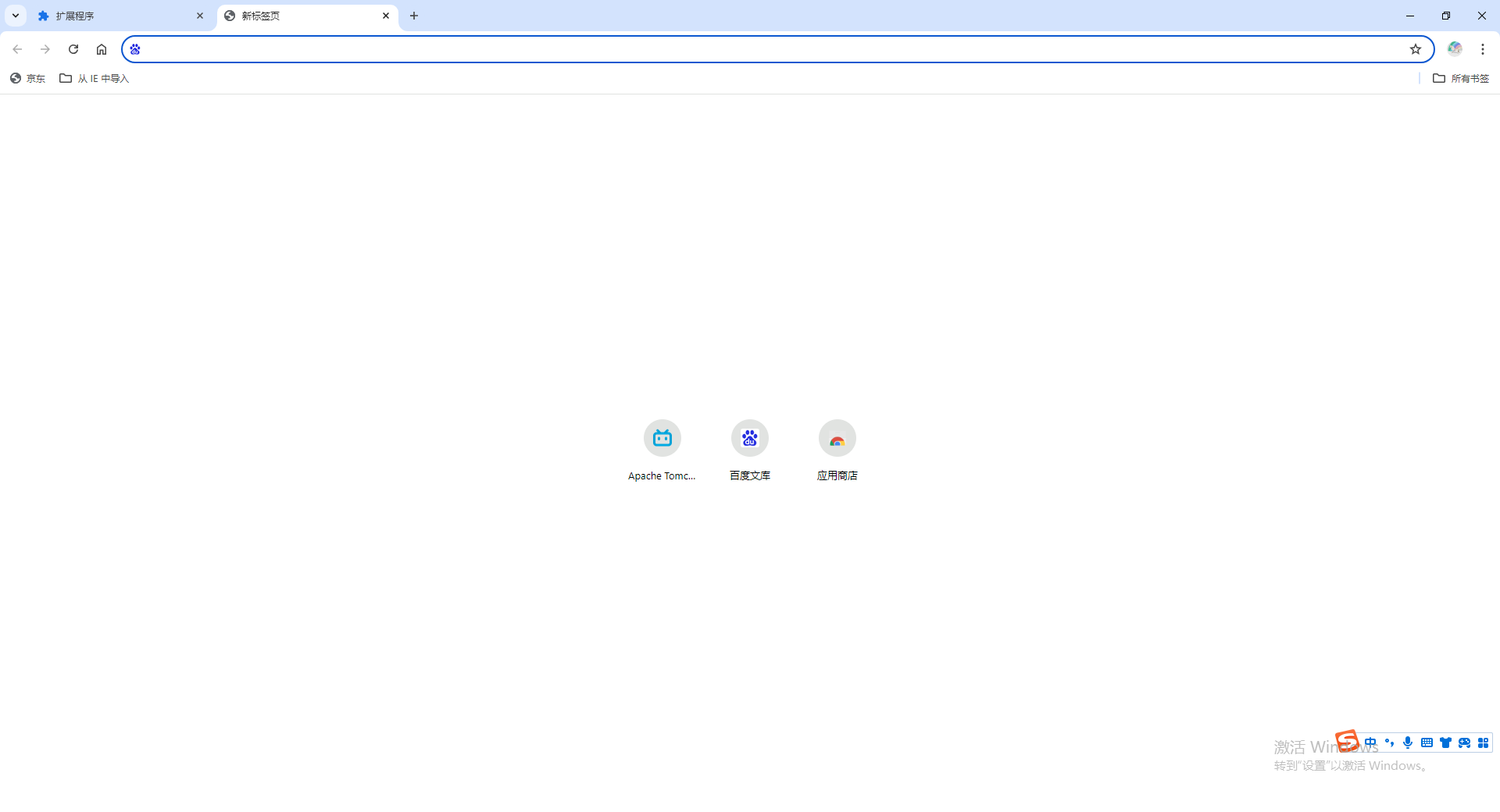
2、这时在打开的窗口中,我们需要将其中的【管理扩展程序】选项进入。(如图所示)

3、进入到页面中之后,即可查看到我们平时安装的一些扩展,点击需要设置的扩展下方的【详情】选项进入。(如图所示)

4、随后我们在该页面中找到【允许访问文件网址】选项,你可以查看到当前该选项后面的开关按钮是没有被启用的。(如图所示)
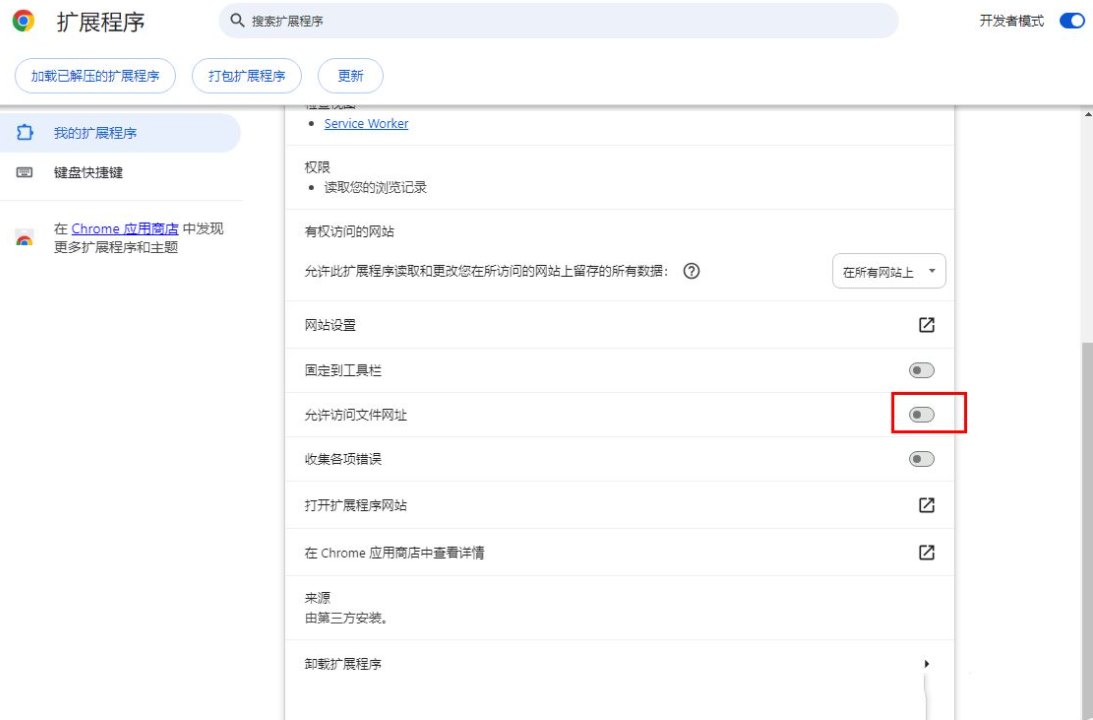
5、我们需要将该选项后面的开关按钮点击一下,使开关按钮颜色变成蓝色就说明启用成功了,如图所示。(如图所示)
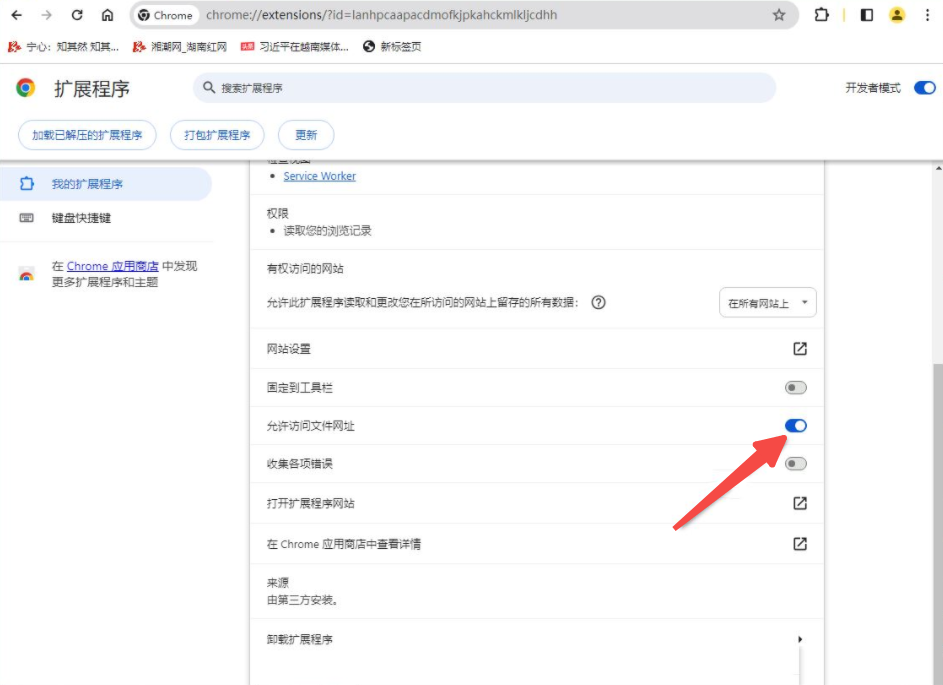
以上就是本期分享的【如何在谷歌浏览器中管理插件权限?图文步骤一览】全部内容,更多精彩资讯请期待下期分享。
